您好,登錄后才能下訂單哦!
您好,登錄后才能下訂單哦!
這篇文章主要為大家展示了“vmware中CentOS7網絡設置的方法”,內容簡而易懂,條理清晰,希望能夠幫助大家解決疑惑,下面讓小編帶領大家一起研究并學習一下“vmware中CentOS7網絡設置的方法”這篇文章吧。
為了能夠使用XShell來管理我們安裝好的CentOS7系統,所以我們要先設置CentOS7的網絡使其能夠聯網。
1.選擇vmware的編輯,然后點擊虛擬網絡編輯器
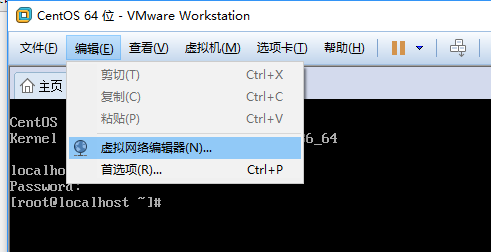
2.點擊更改設置(需要有管理員權限)
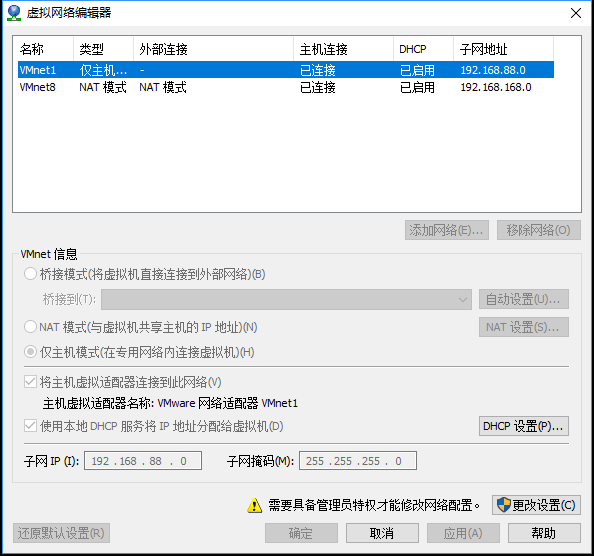
3.選擇VMnet0為橋接模式,選擇自動或者網卡
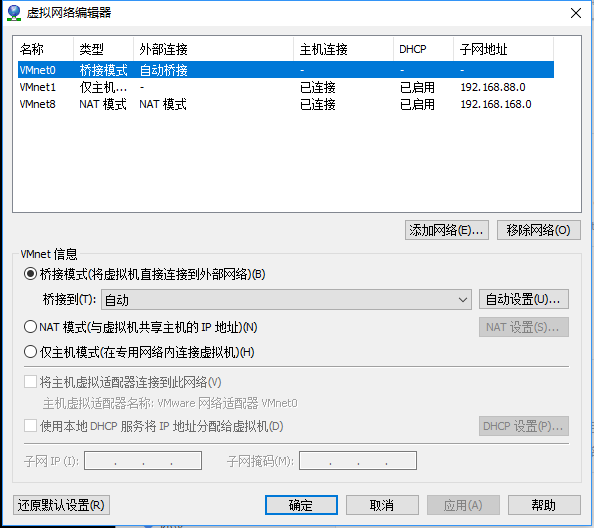
4.打開“網絡和共享中心”選擇“VMware Virtual Ethernet Adapter for VMnet8”網卡,右鍵選擇屬性,勾選VMware Bridge Protocol,同時設置ip為自動獲取
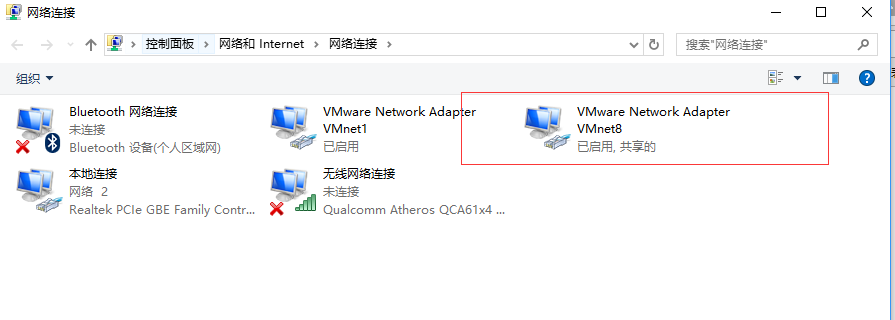
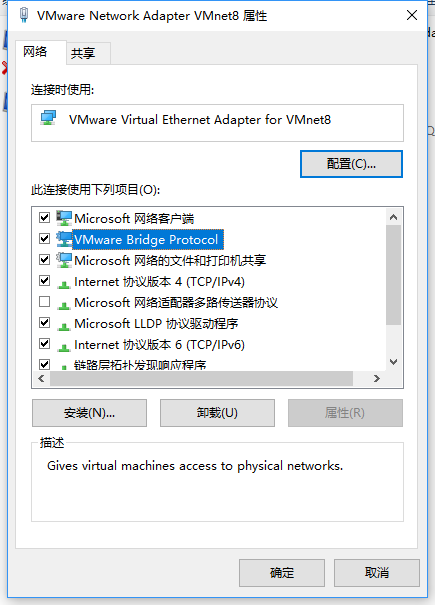
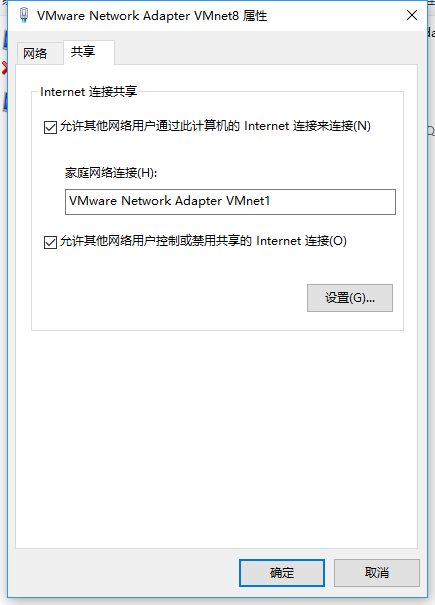
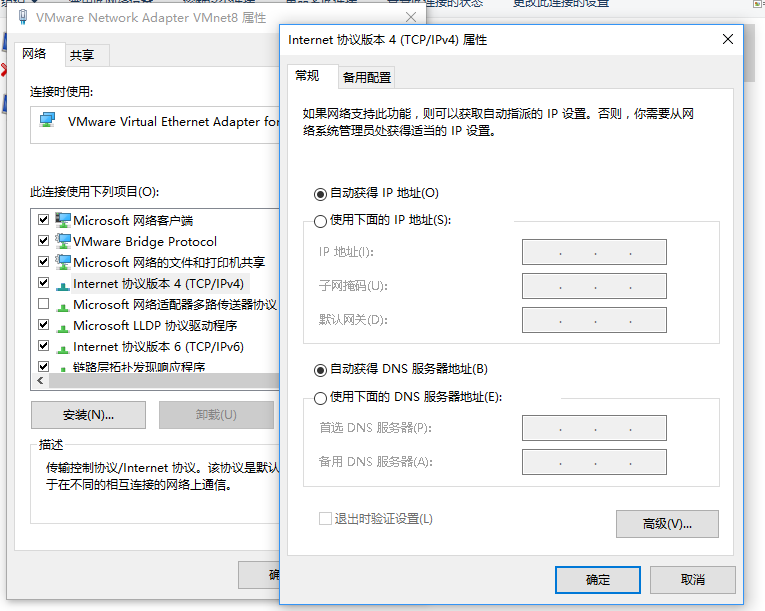
5.設置虛擬機的網絡設置,選擇NAT方式
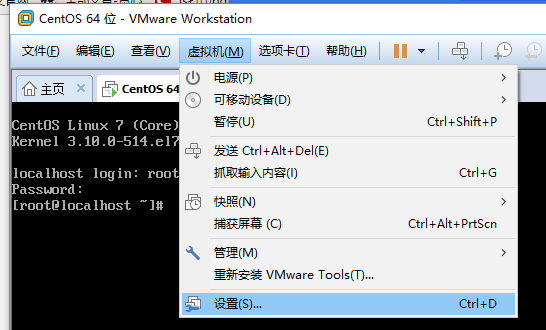
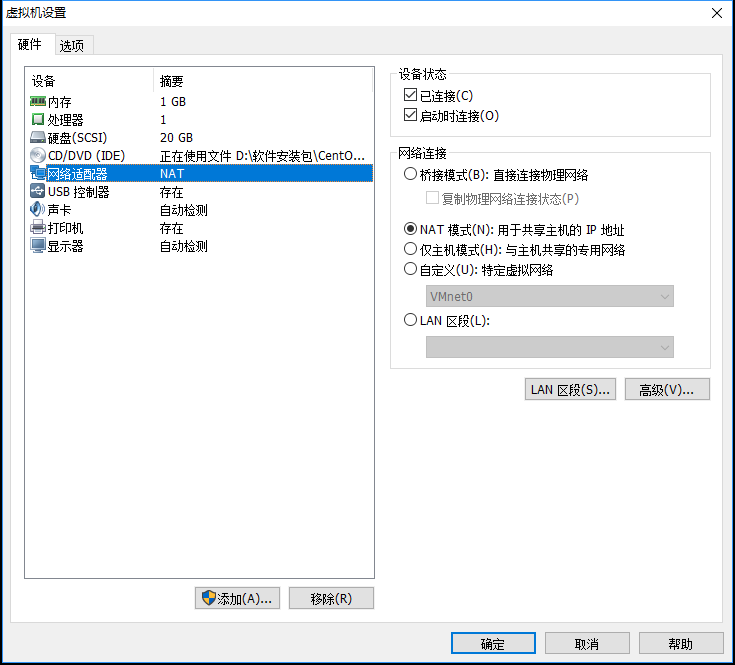
6.輸入命令cd /etc/sysconfig/network-scripts,到達該目錄,并輸入ls,查看所有文件,vi打開編輯ifcfg-ens33文件。
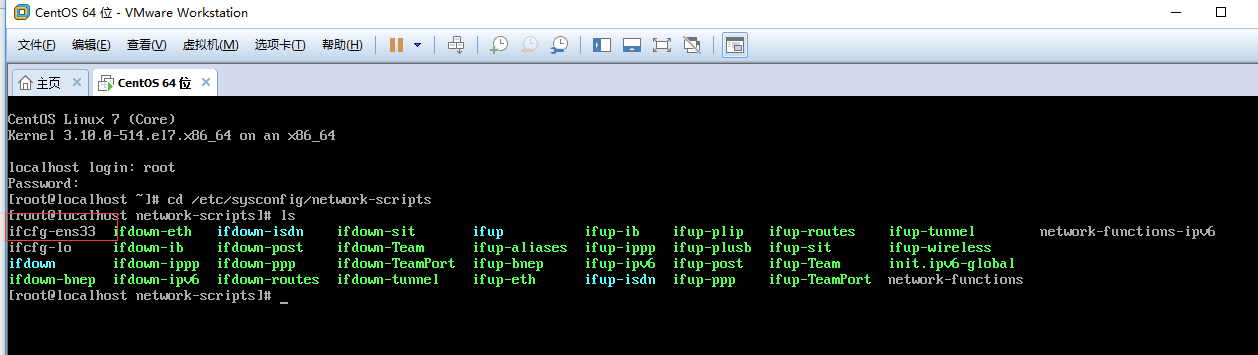
7.修改BOOTPROTO=dhcp,ONBOOT=yes。輸入i進入編輯模式,修改好后,點擊ESC,輸入:wq保存退出
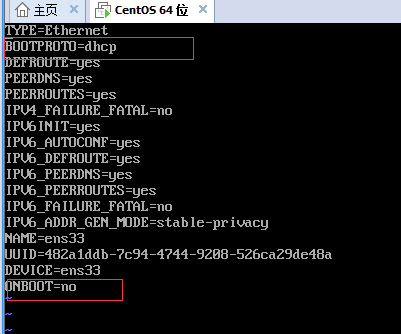
8.輸入service network restart重啟網絡
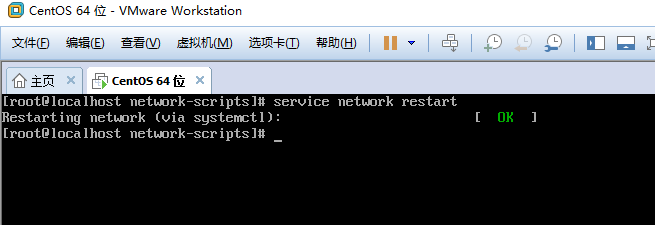
9.輸入ifconfig查看是否設置網絡成功,有了ip號就表示設置成功了
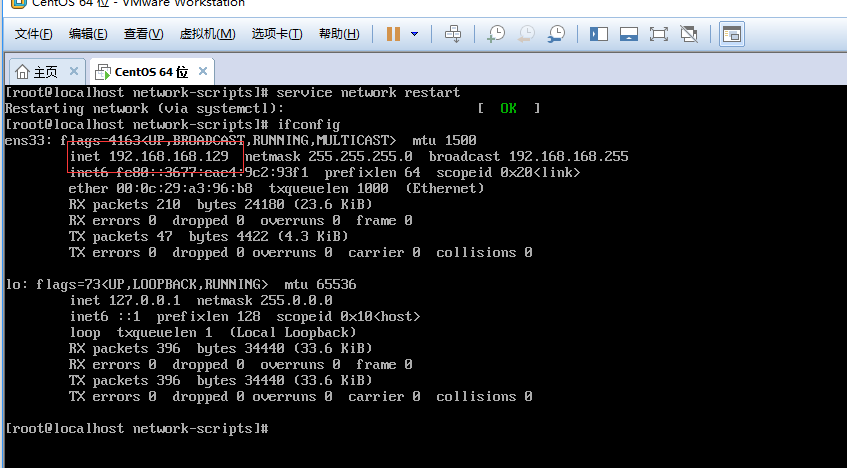
10.使用安裝好XShell鏈接CentOS
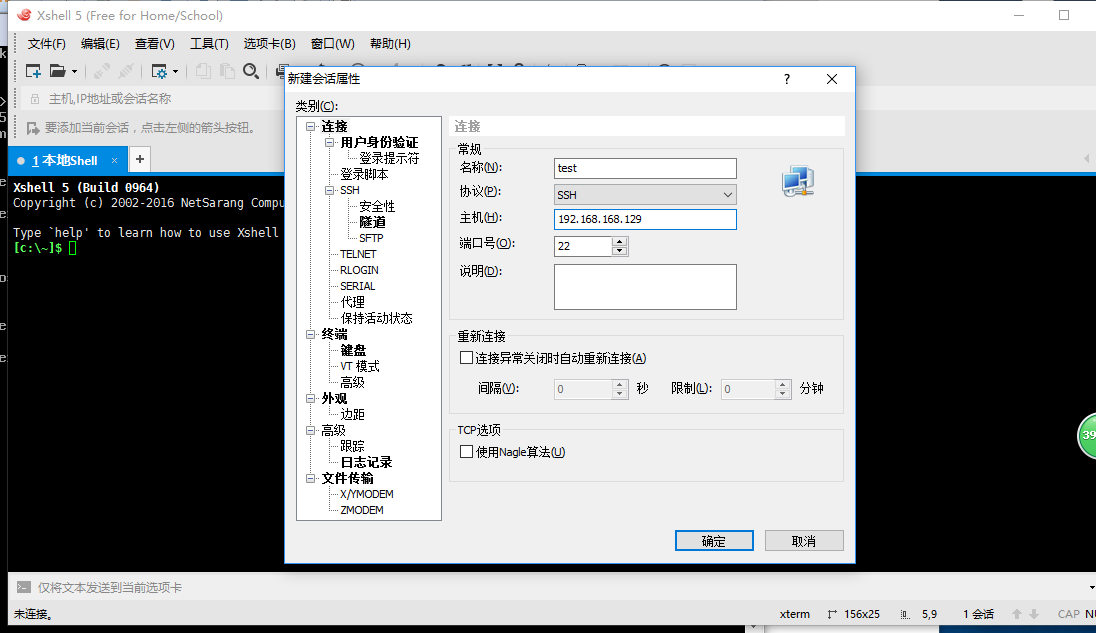
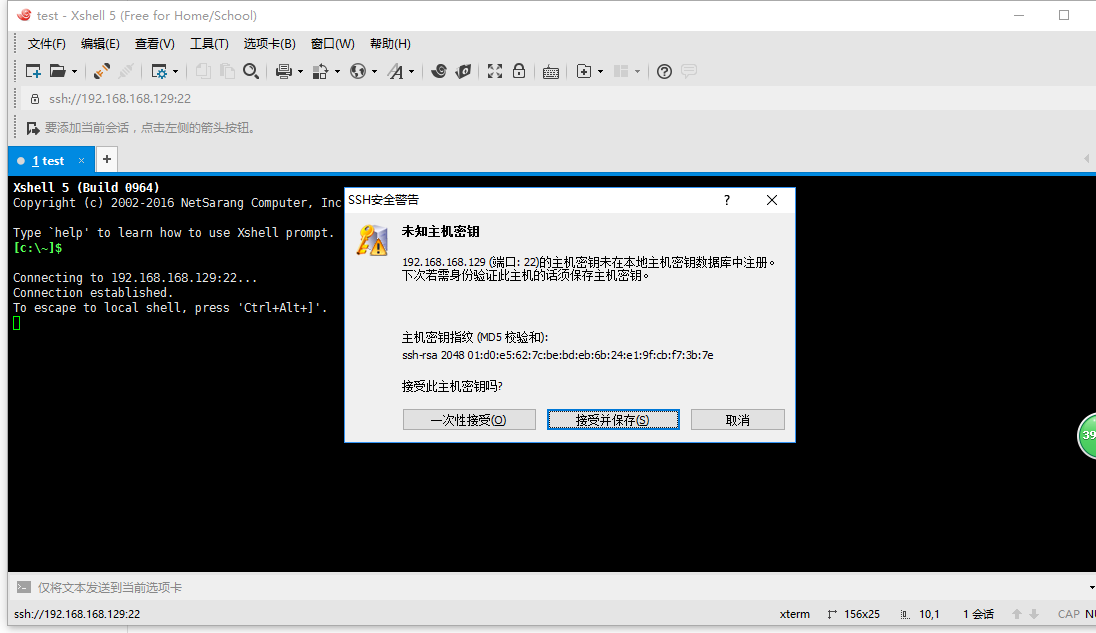

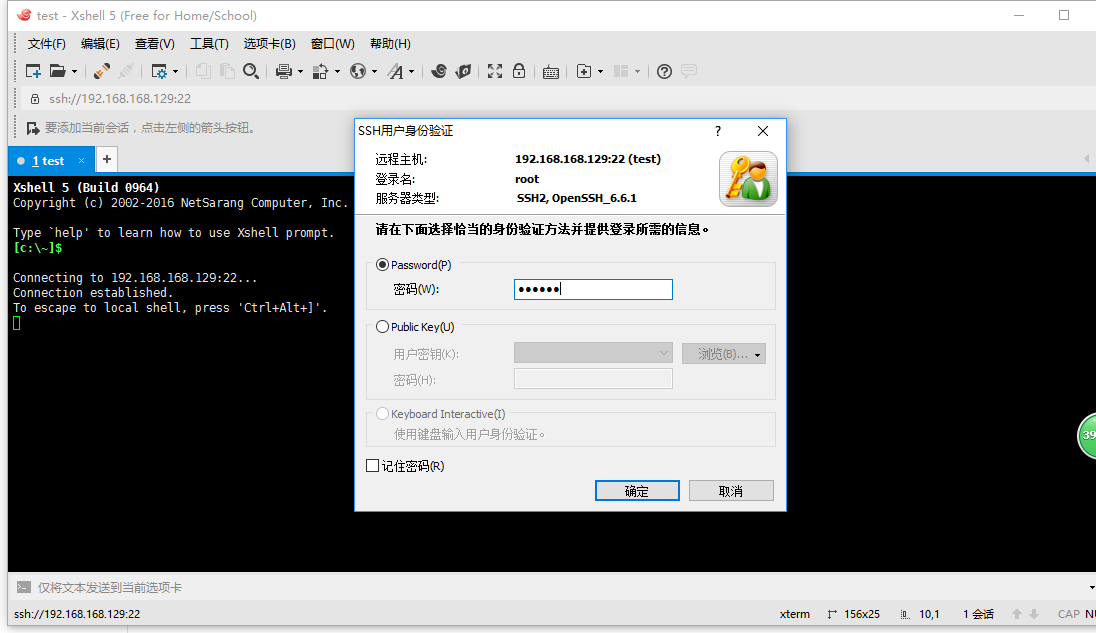
11.鏈接成功
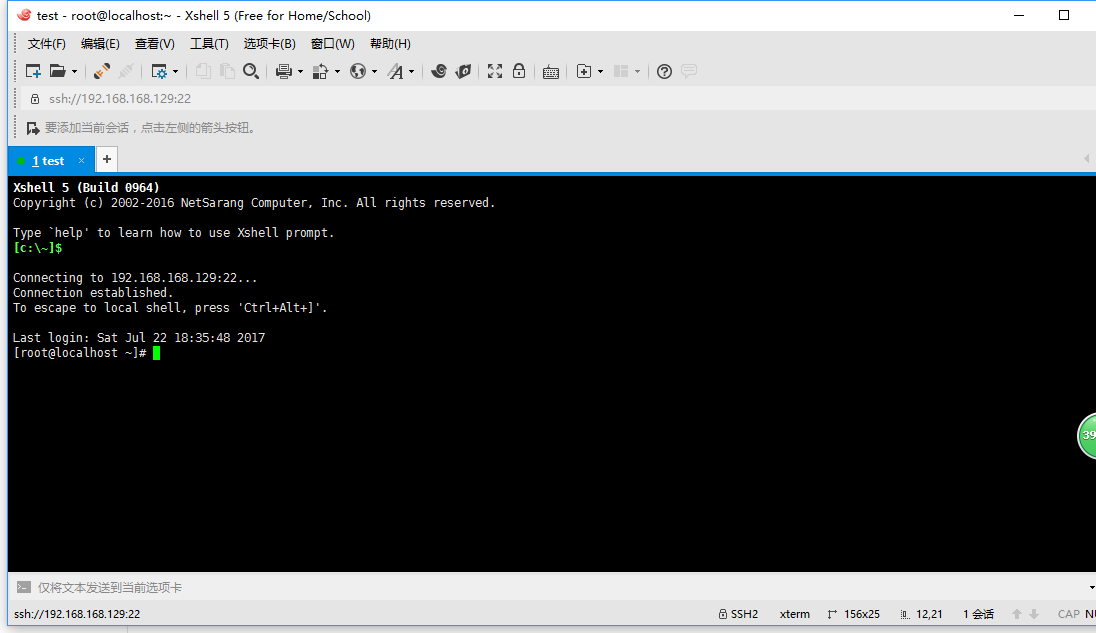
以上是“vmware中CentOS7網絡設置的方法”這篇文章的所有內容,感謝各位的閱讀!相信大家都有了一定的了解,希望分享的內容對大家有所幫助,如果還想學習更多知識,歡迎關注億速云行業資訊頻道!
免責聲明:本站發布的內容(圖片、視頻和文字)以原創、轉載和分享為主,文章觀點不代表本網站立場,如果涉及侵權請聯系站長郵箱:is@yisu.com進行舉報,并提供相關證據,一經查實,將立刻刪除涉嫌侵權內容。